USBメモリやハードディスクが誤ってクイックフォーマットされた場合、消えてしまったデータは復元できるのでしょうか。ここではクイックフォーマットされたデータの復旧方法を説明しながら、クイックフォーマットと通常のフォーマットの違いについて解説します。
元のデータの上書きを防止
ドライブの元のデータがフォーマットや不明なエラーで紛失してしまう時、できるだけ早めにデータ復元ソフトでドライブをスキャンして、重要なファイルを復元しましょう。元のデータが新しいデータに上書きされない限り、復元ソフトで取り戻すことができます。
一、クイックフォーマットで紛失したファイルを復元する方法
クイックフォーマットで消えてしまったデータを回復するためには、ドライブ向けのパソコンデータ復元ソフトをお勧めします。復元ソフトでクイックフォーマットされたドライブをスキャンした後、検出されたファイルを取り戻して指定した場所に出力することができます。
次には「FonePaw データ復元」を例にして、クイックフォーマットされた場所からデータを復元する操作手順を説明します。
Windows Version DownloadMac Version Download
ステップ1、まずはダウンロードされたソフトをパソコンにインストールしてください。ソフトを起動した後、スキャン時間を短縮するためにメイン画面ではスキャン・復元するファイルタイプとスキャン範囲を選択できます。クイックフォーマットされたドライブを選定してから、「スキャン」を押してください。
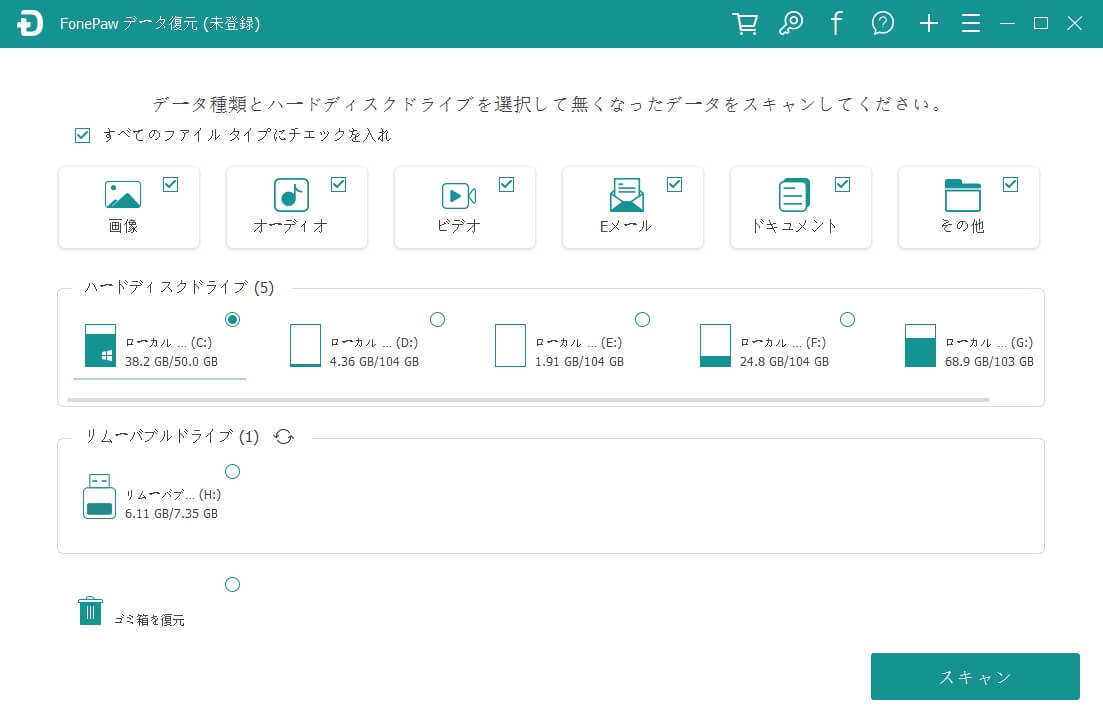
ステップ2、スキャンが終了すると、検出されたファイルはファイルタイプによって分類されて、削除されたファイルは赤い名前で表示されます。
復元したいファイルが見つからない場合、「ディープスキャン」を押して、徹底的にドライブやカードをスキャンしてください。
検出されたファイルから復元したいデータを見つけた場合、それにチェックを入れて「リカバリー」を押します。
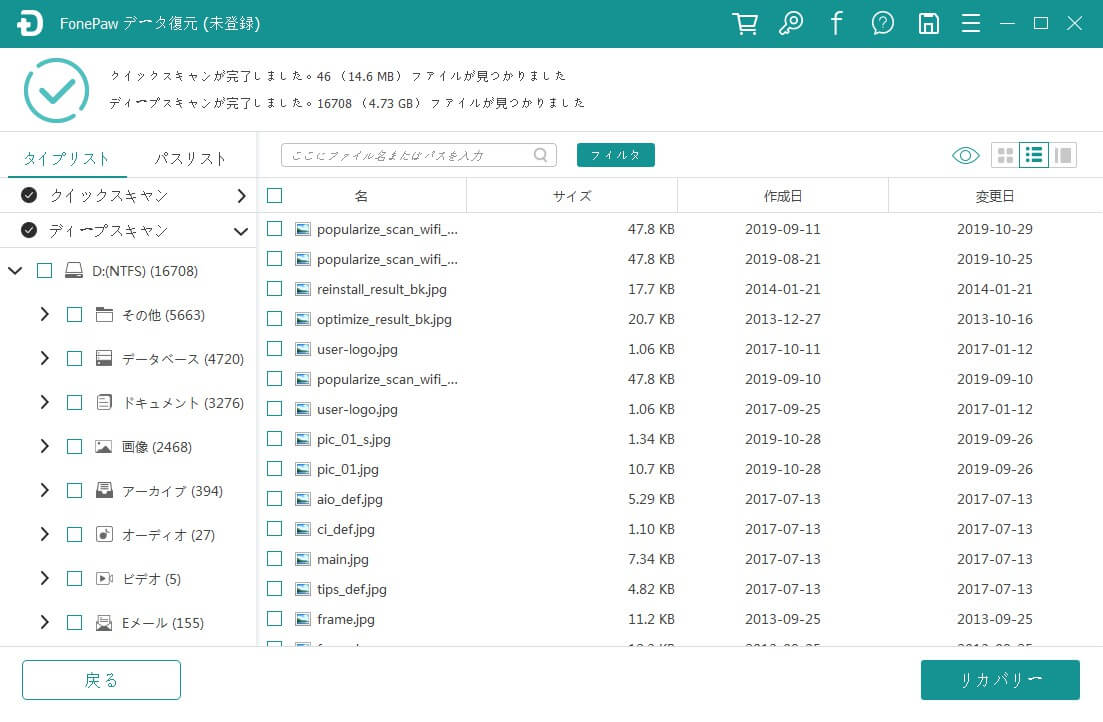
ステップ3、最後には復元場所を指定することです。データが復元されると保存先に出力されます。注意すべきなのは、データの上書きを防止するために、元の保存先を出力先にしないでください。
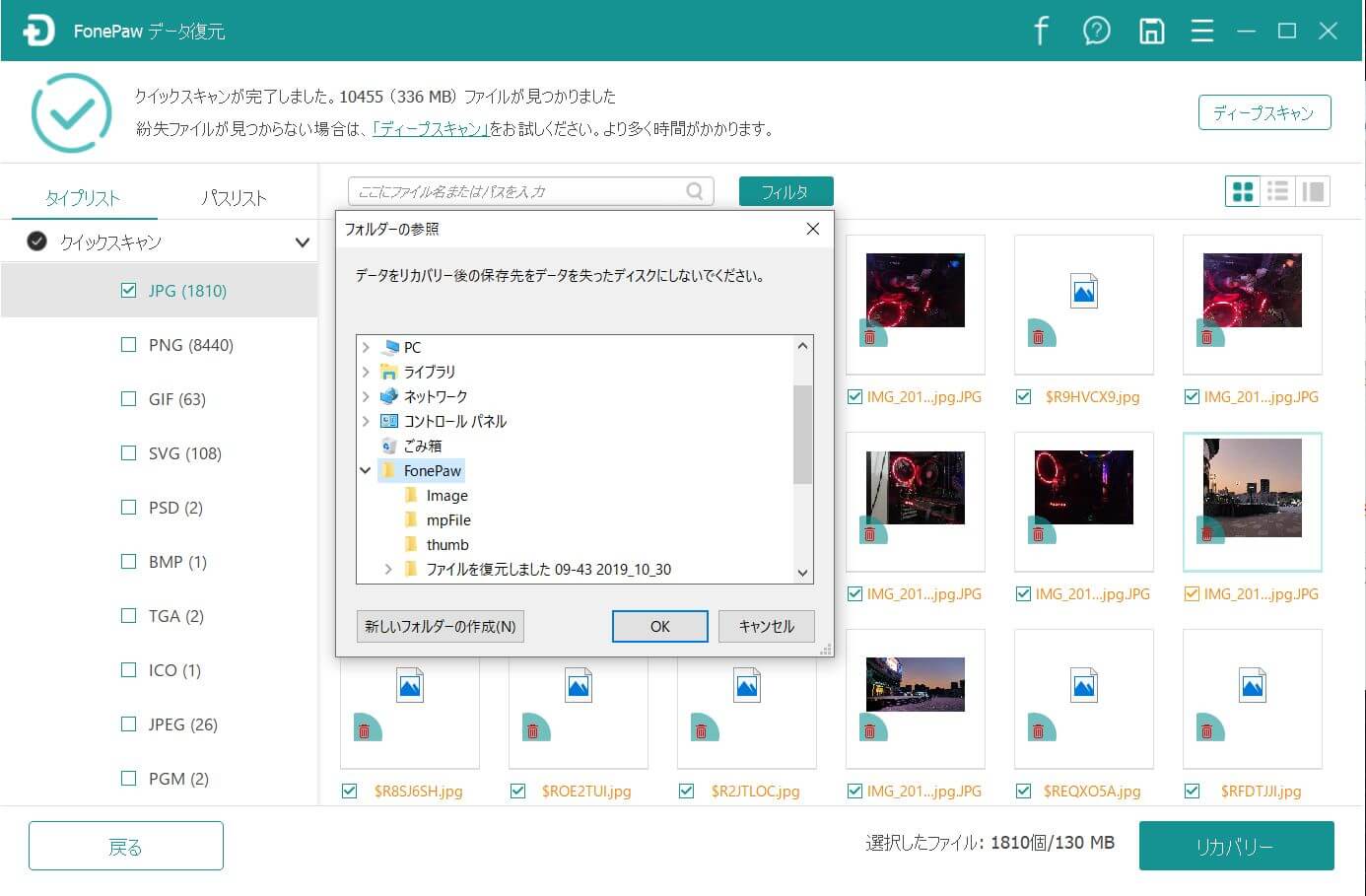
「FonePaw データ復元」はパソコン内蔵ハードディスクとUSBメモリのほかに、外付けHDD・SDメモリーカード・SSDのデータ復元にも対応します。事前に「FonePaw データ復元」のような専門的な復元ソフトを用意すれば、パソコンのデータが不具合で失っても、簡単に取り戻せます。
二、クイックフォーマットと通常のフォーマットの違い
通常フォーマットは完全なフォーマット(フルフォーマット)と言われて、CHKDSKコマンドで不良セクターを検索してディスクをフォーマットします。そしてクイックフォーマットはディスクの不良セクターを検索しないでフォーマットします。
そのため、クイックフォーマット完全なフォーマットと比べるとより素早くて時間を節約できます。そしてクイックフォーマットの場合にはジャーナリングファイルシステムだけが削除されて、新しい空のファイルシステムをその上に置かれていますので、ドライブの元のデータは表示されていませんがまだ残っています。そのため、上記の復元方法ではクイックフォーマットされたドライブから元のデータを回復することが可能です。
クイックフォーマットする前に、バックアップを取っておく
クイックフォーマットされたデータは復元ソフトで取り戻せますが、新しいデータの上書きで徹底的に紛失する恐れがあります。そのため、誤操作でドライブがクイックフォーマットされてデータが失くなることを防止するために、やはりドライブのバックアップを定期的に作成しておく方がいいです。
 オンラインPDF圧縮
オンラインPDF圧縮 オンラインPDF圧縮
オンラインPDF圧縮


